Netegia te permite gestionar tu tienda online y física de una forma completa y centralizada. La integración con tu Tiendanube te permite realizar dos acciones principales que pueden simplificar la operatoria de tu negocio: sincronizar el stock y los precios de tus productos y emitir facturas electrónicas por tus ventas fácilmente. A su vez, podés administrar las categorías y artículos.
En este tutorial, te explicamos cómo integrar tu tienda con Netegia para comenzar a administrar todo desde esta plataforma.
Pasos de configuración
1. Crear una cuenta en Netegia
Si todavía no tenés una cuenta en esta plataforma, te contamos cómo hacerlo.
1.1. Ingresar al 🌐 sitio web de Netegia y seleccionar "Probalo gratis".
1.2. Completar el formulario de registro (nombre, empresa, email y rubro) y hacer clic nuevamente en "Probalo gratis".
1.3. Completar el siguiente formulario con los datos de tu empresa y tus datos personales. No olvides tildar la casilla "Utilizar stock" si planeás utilizar esta plataforma para administrar tu inventario.
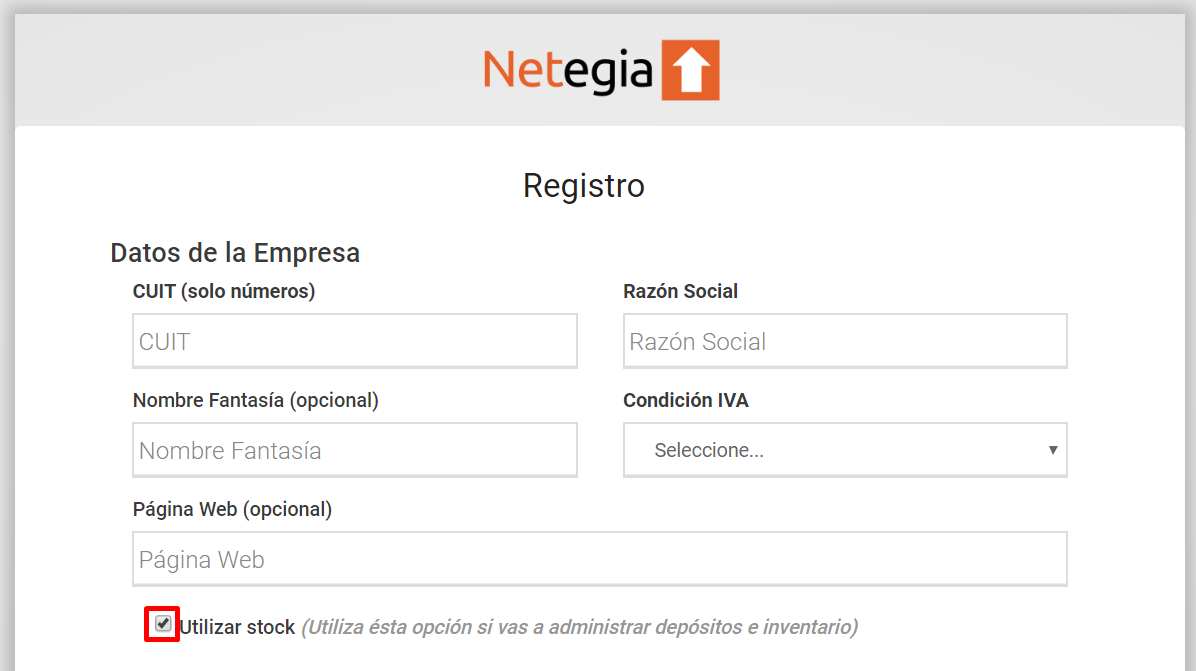
1.4. Una vez que completes tus datos, podés hacer clic en "Registrarse".
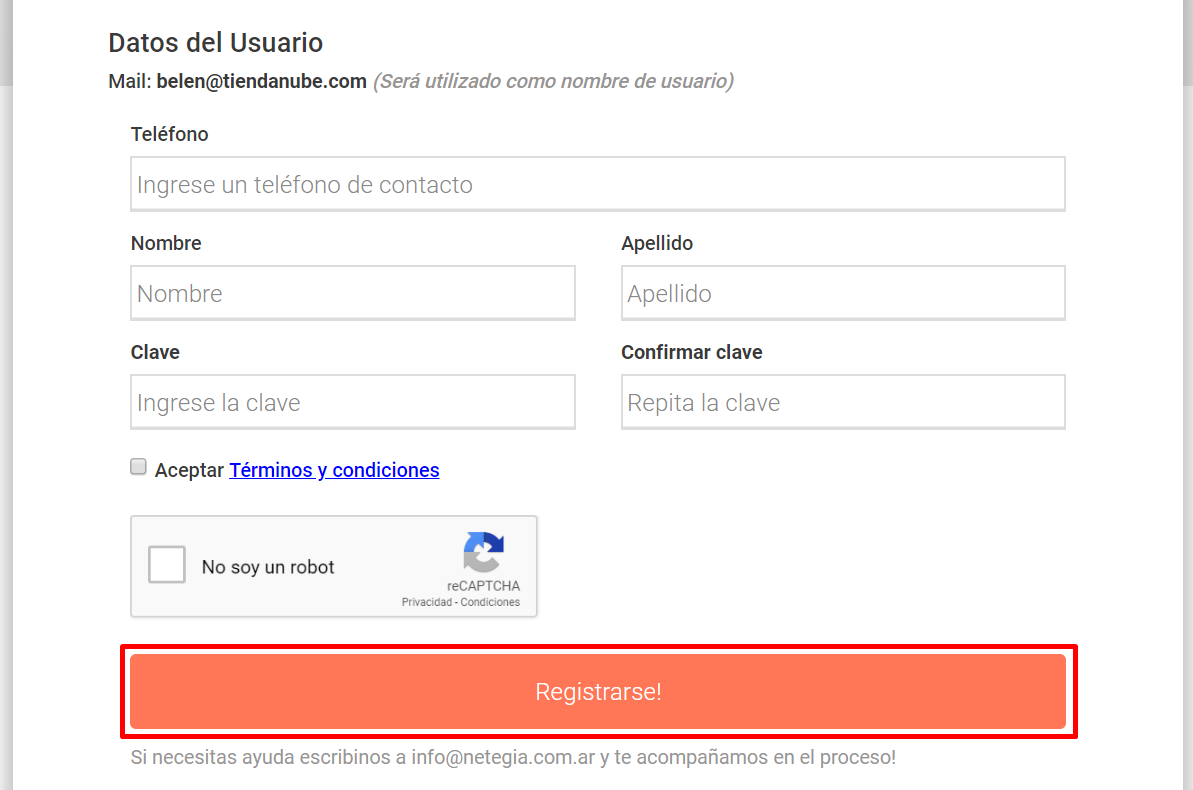
1.5. Ingresar a tu email, buscar el de Netegia, y hacer clic en "Activar cuenta".
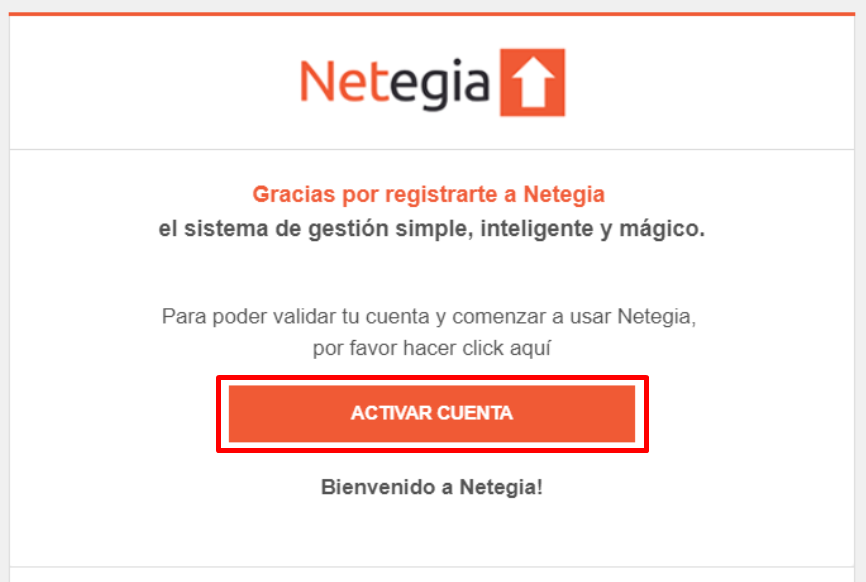
Con la cuenta creada, podés vincular Netegia con tu Tiendanube.
2. Vincular tu Tiendanube con Netegia
2.1. Ingresar a la 👉 página de Netegia en Tiendanube Aplicaciones y hacer clic en "Instalar aplicación".
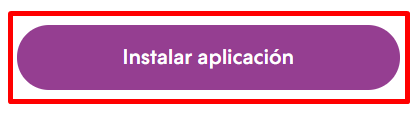
2.2. Ingresar el usuario y contraseña de tu tienda si es necesario, y hacer clic en "Aceptar y empezar a usar" en la siguiente pantalla.
2.3. Una vez dentro de tu panel, ingresar a "Empresa > Configuración".
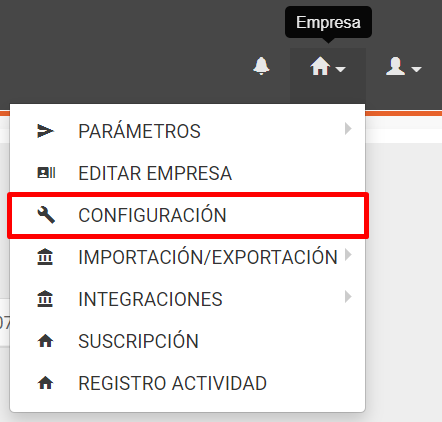
2.4. Ir a la pestaña "Stock" y verificar que esté activo el módulo de stock. Seleccionar depósito para comprometer "Al presupuestar" y descontar "al facturar" y hacer clic en "Grabar".
2.5. En "Empresa > Integraciones > Listado de tiendas" encontrarás la configuración de tu tienda.
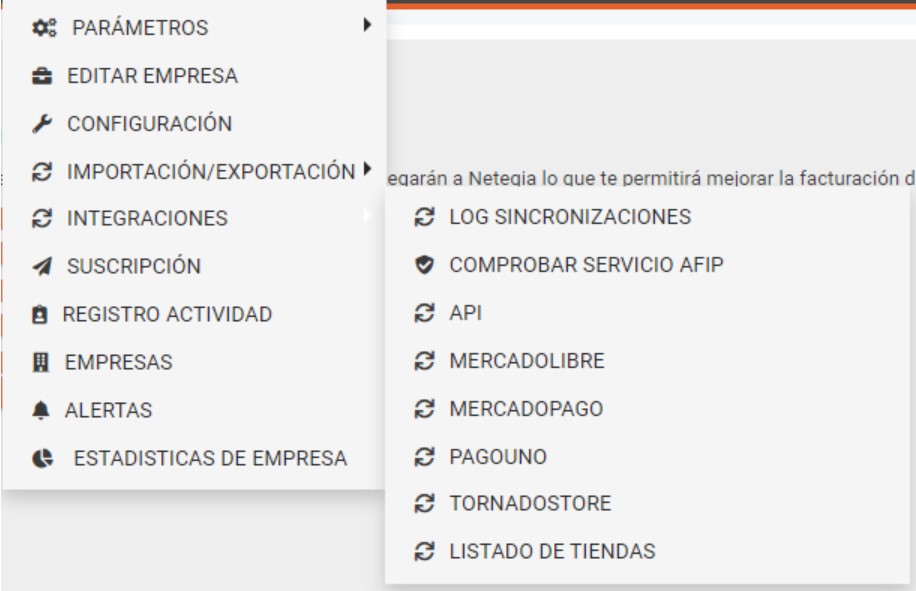
2.6. En el listado de tiendas, seleccionar lápiz para editar.
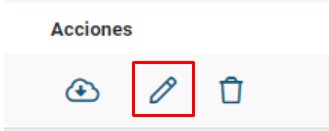
2.7. En la siguiente pantalla, completar el campo "Lista de precios" y la configuración de la descarga para la bajada de pedidos de tu Tiendanube a Netegia.
2.8. Luego, seleccionar "Grabar" más abajo.
2.9. Una vez finalizada la configuración, podés hacer la bajada de todos los artículos de tu Tiendanube con un solo clic desde las acciones del listado.
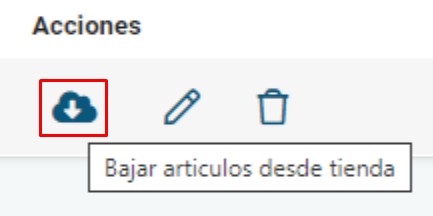
¡Listo! 🙌
Ya vas a tener ambas cuentas vinculadas. Con Netegia podés mantener sincronizada la información de tu tienda referente a artículos, clientes y categorías de manera automática.
Delete


























